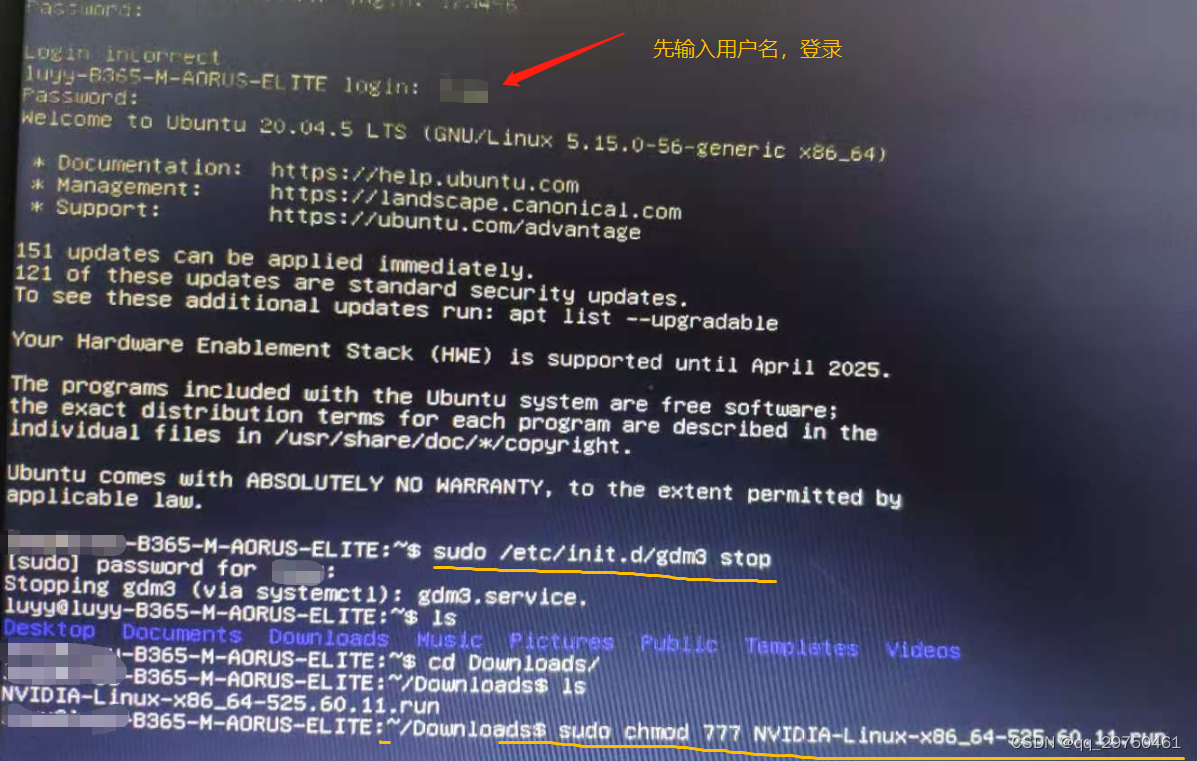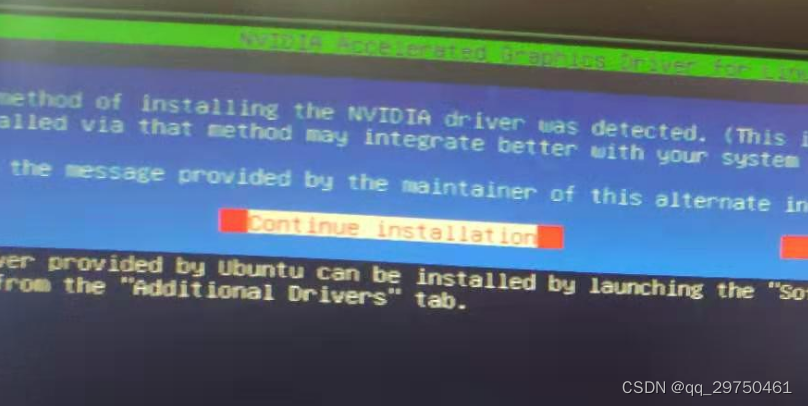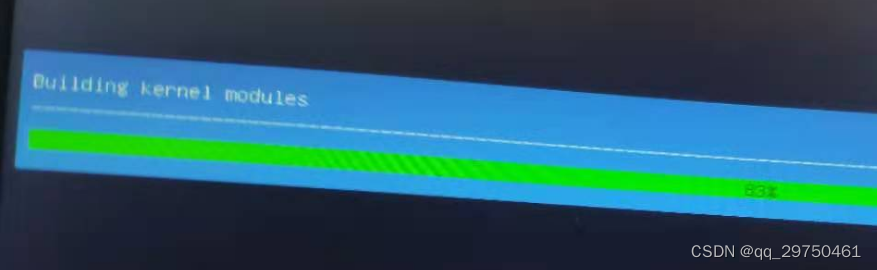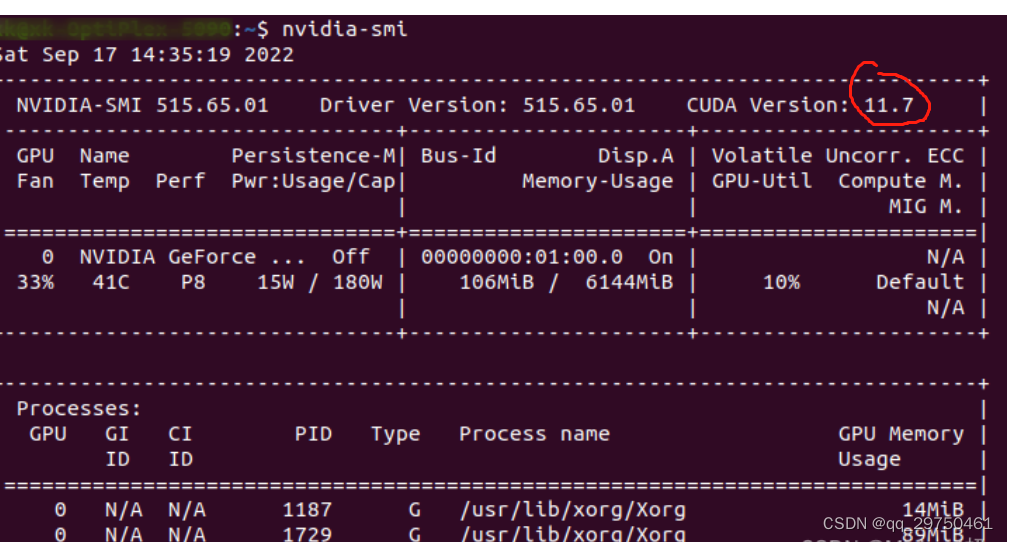新安装的Ubuntu20.04系统,如果想进行人工智能相关的学习,需要配置一系列的环境,这里我记录下具体的安装过程。
Nvidia显卡驱动的安装
1 安装前需要安装依赖(必须执行)
2 查看自己的GPU型号,这个如果自己知道,其实没必要,如果不确定,可以用下面的命令进行查看
3 Nvidia官网下载对应驱动
进入官网下载
打开页面后,按照自己的GPU型号和系统去选择就好,我这个是Ubuntu系统,所以选择Linux 64-bit
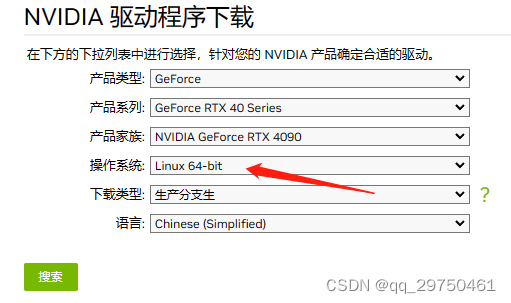
下载后得到xxx.run文件(如:NVIDIA-Linux–x86_64-515.65.01.run),注意存放路径不要有中文
4 在安装驱动之前,先将之前已经安装过与Nvidia相关的内容删除
5 禁用nouveau
首先明确:nouveau是通用的驱动程序,在安装NVIDIA驱动以前需要禁止系统自带显卡驱动nouveau:可以先通过指令:
查看nouveau驱动的启用情况,如果有输出表示nouveau驱动正在工作,如果没有内容输出则表示已经禁用了nouveau。
如果nouveau驱动尚未禁用,需要进一步设置禁用
在打开的blacklist.conf末尾添加如下,保存文本关闭
6 在终端输入如下内容,进行更新,更新结束后重启电脑(必须)
再次检查 nouveau 是否已经禁用,没有输出说明已经禁用了
7 安装lightdm (Ubuntu20以上可以不装)
(要注意的是,如果你有控制多屏显示的需要,gdm3可能更适合你,亲测使用lightdm设置多屏,可能会出现卡屏,死机,无法动弹情况,仅供参考)
8.停止当前的显示服务器,准备安装驱动
9 安装CUDA驱动
10 安装完成后重启界面显示服务
11 打开终端输入 nvidia-smi 既可看到下图,说明已经安装成功了。安装的驱动支持的CUDA最高版本为11.7,即安装CUDA的版本不能超过11.7。
声明:本站所有文章,如无特殊说明或标注,均为本站原创发布。任何个人或组织,在未征得本站同意时,禁止复制、盗用、采集、发布本站内容到任何网站、书籍等各类媒体平台。如若本站内容侵犯了原著者的合法权益,可联系我们进行处理。